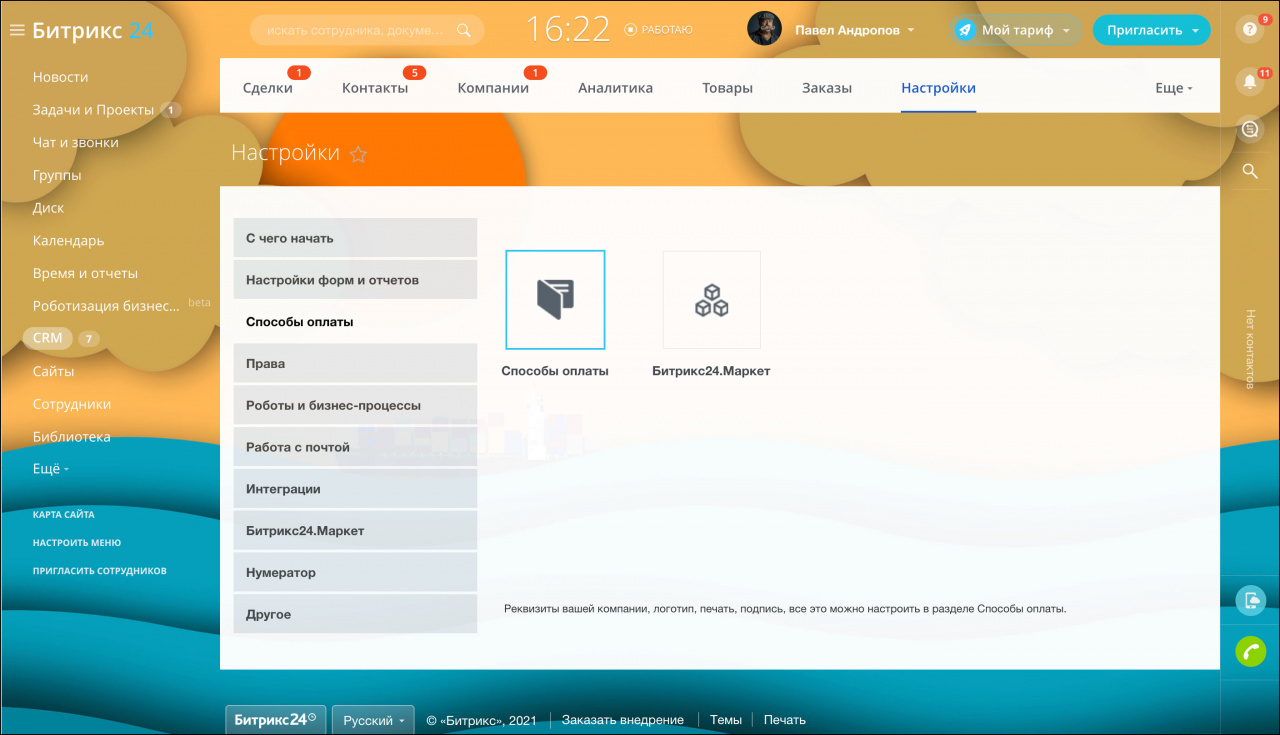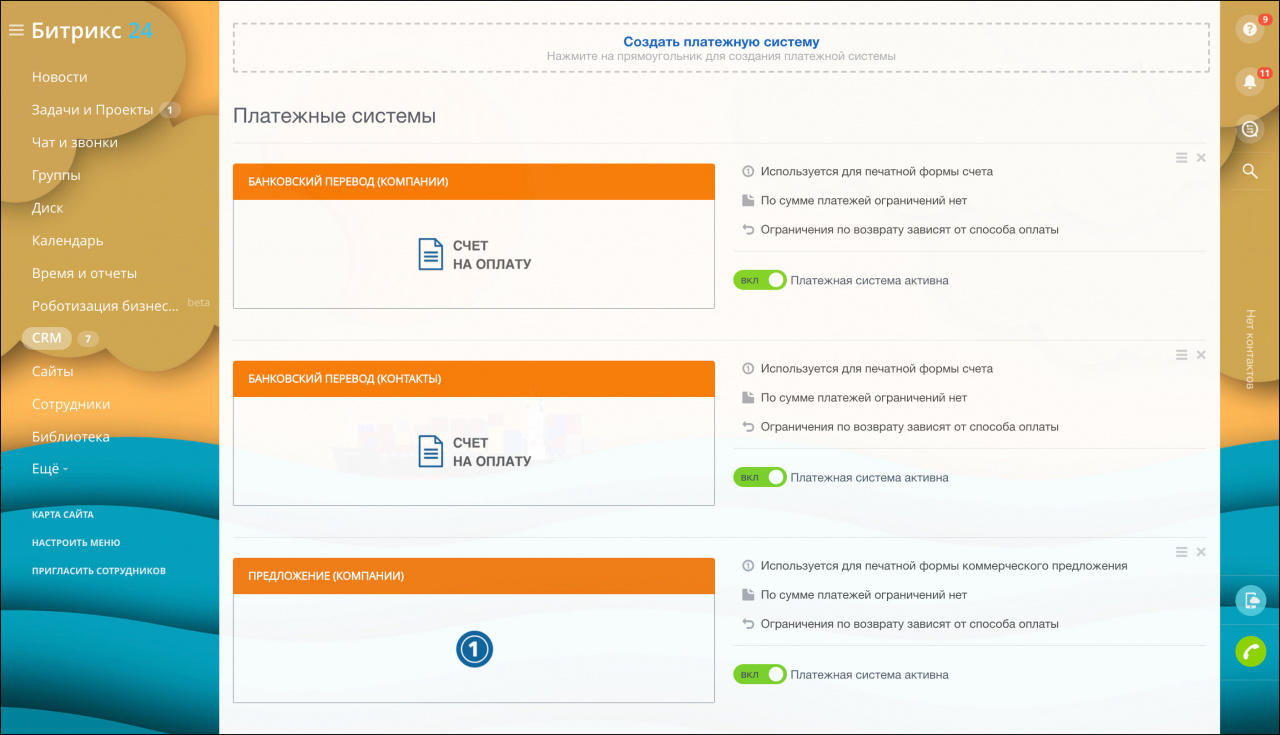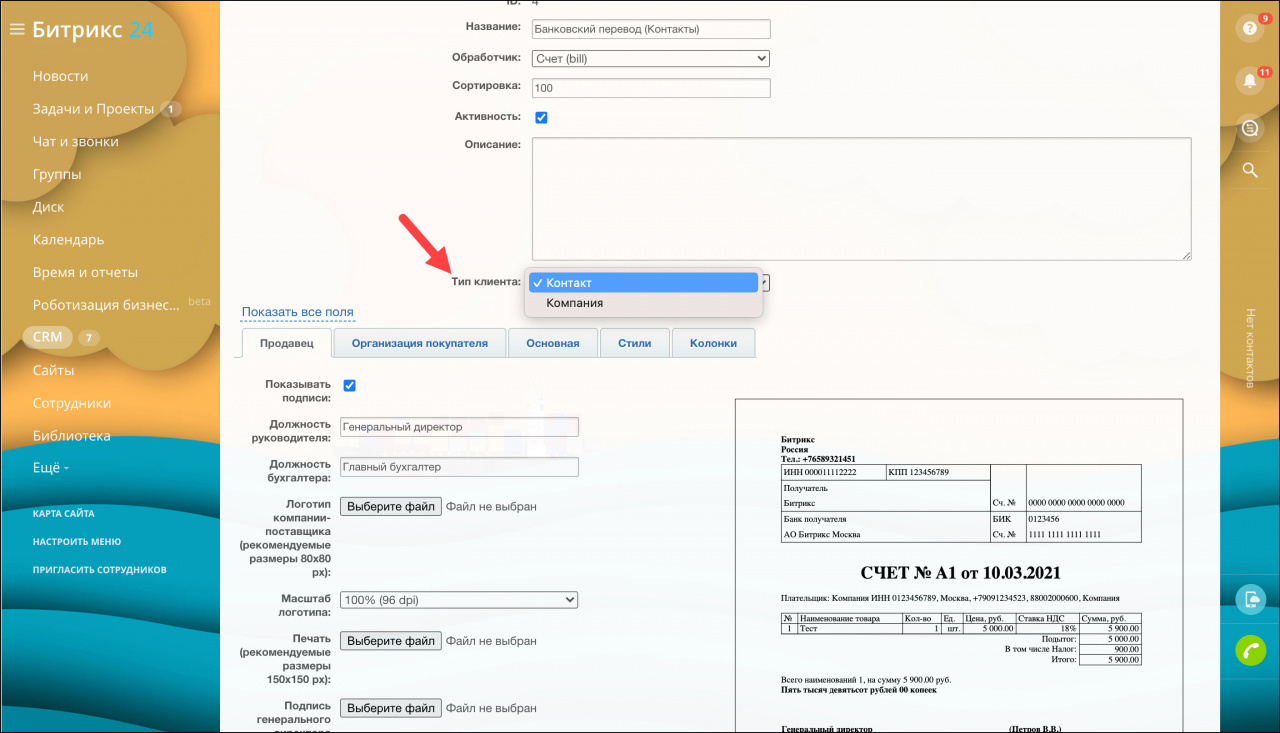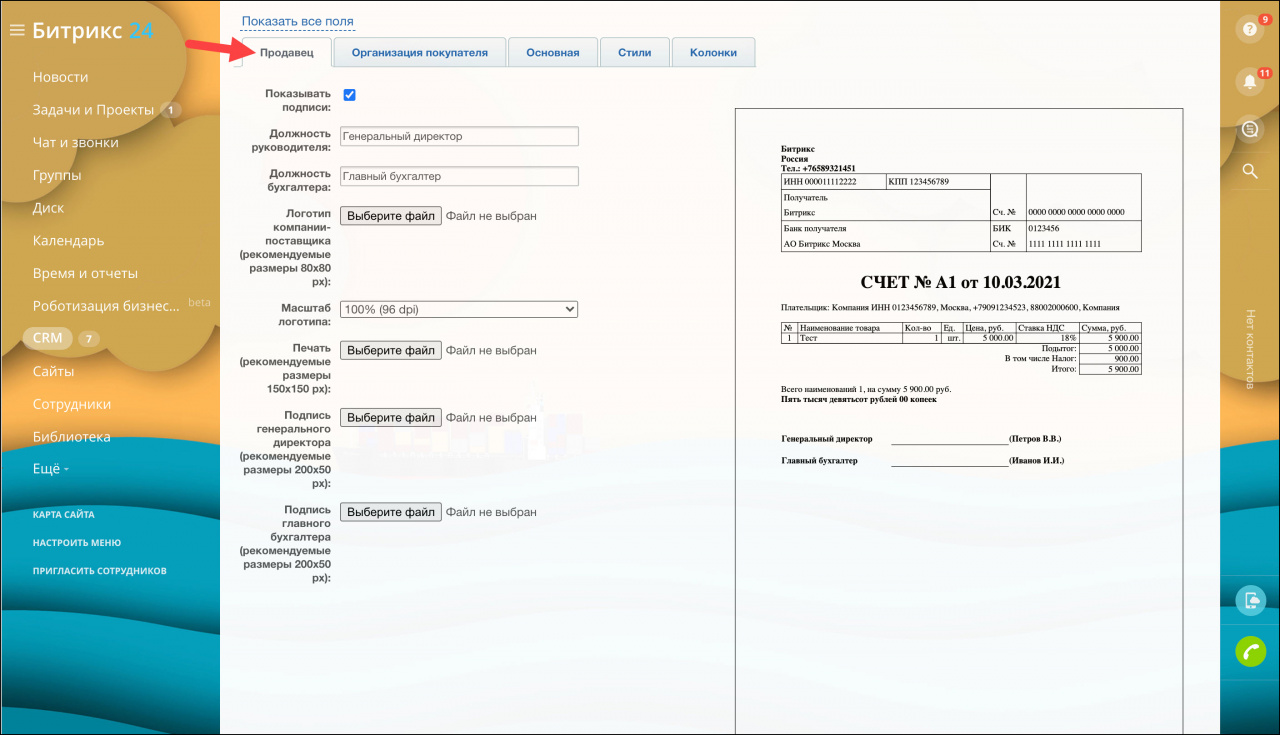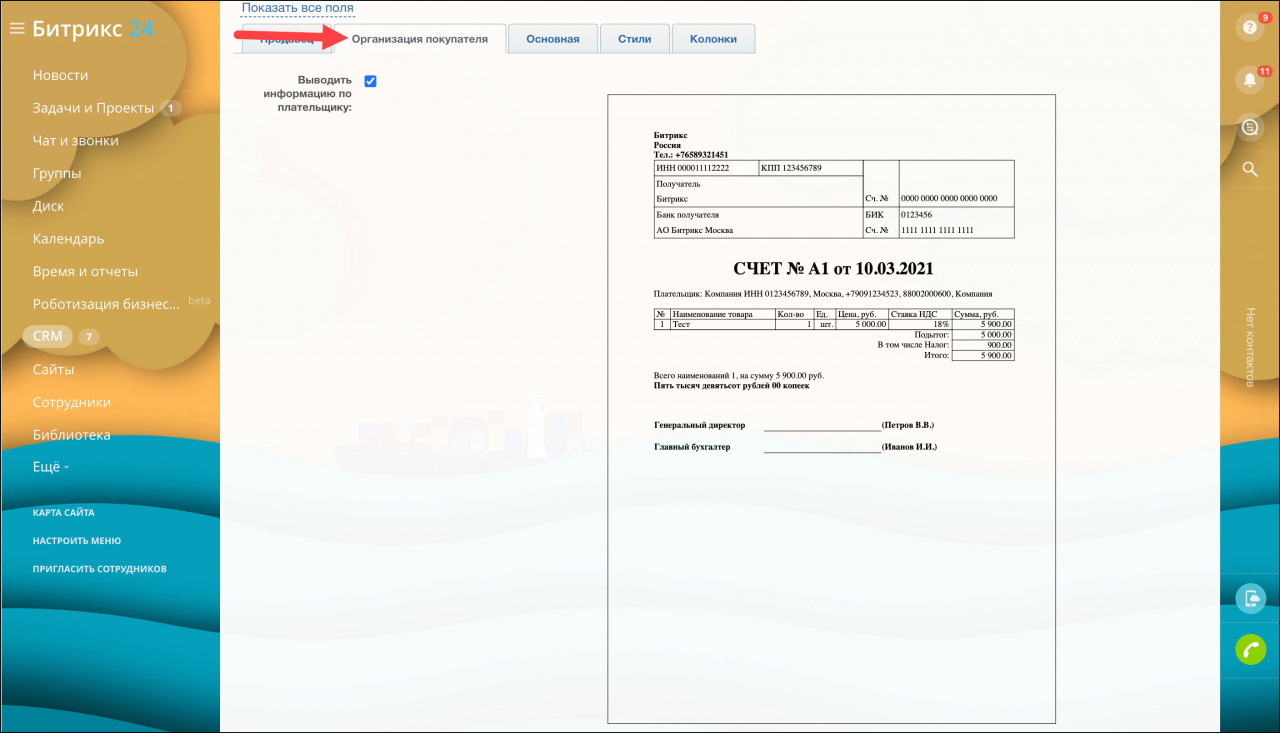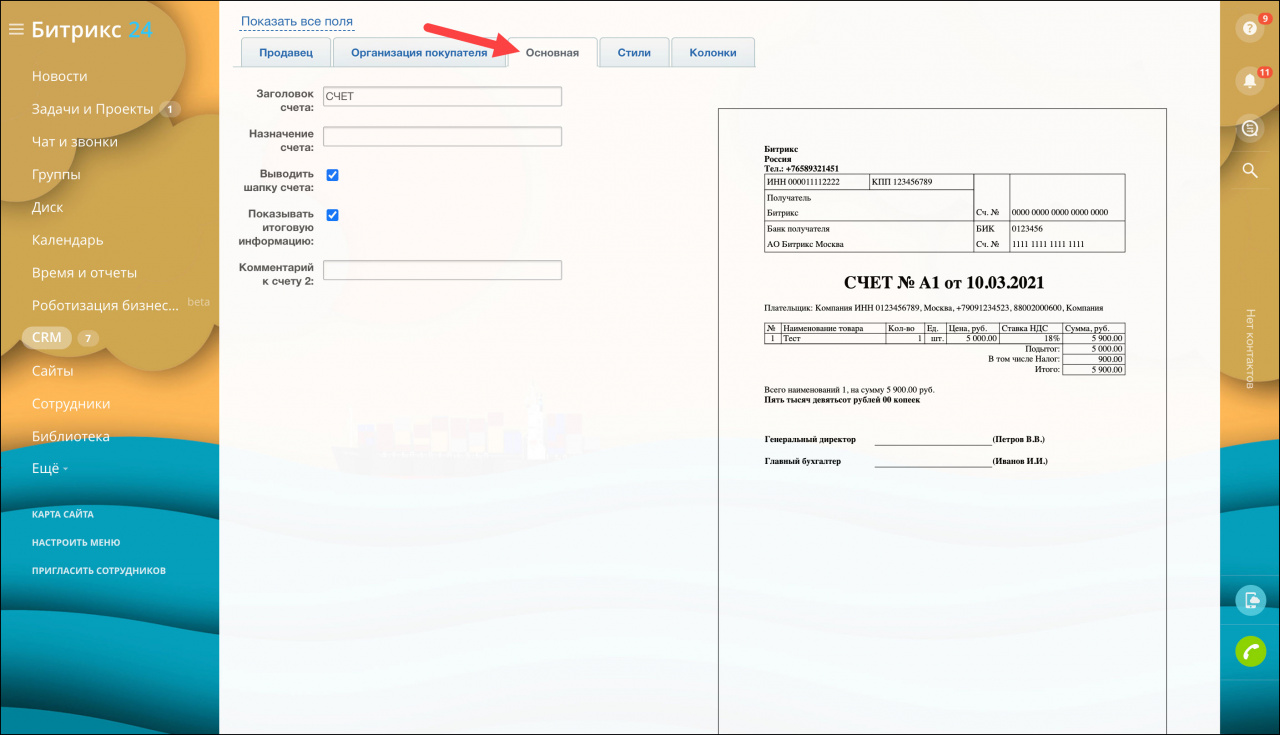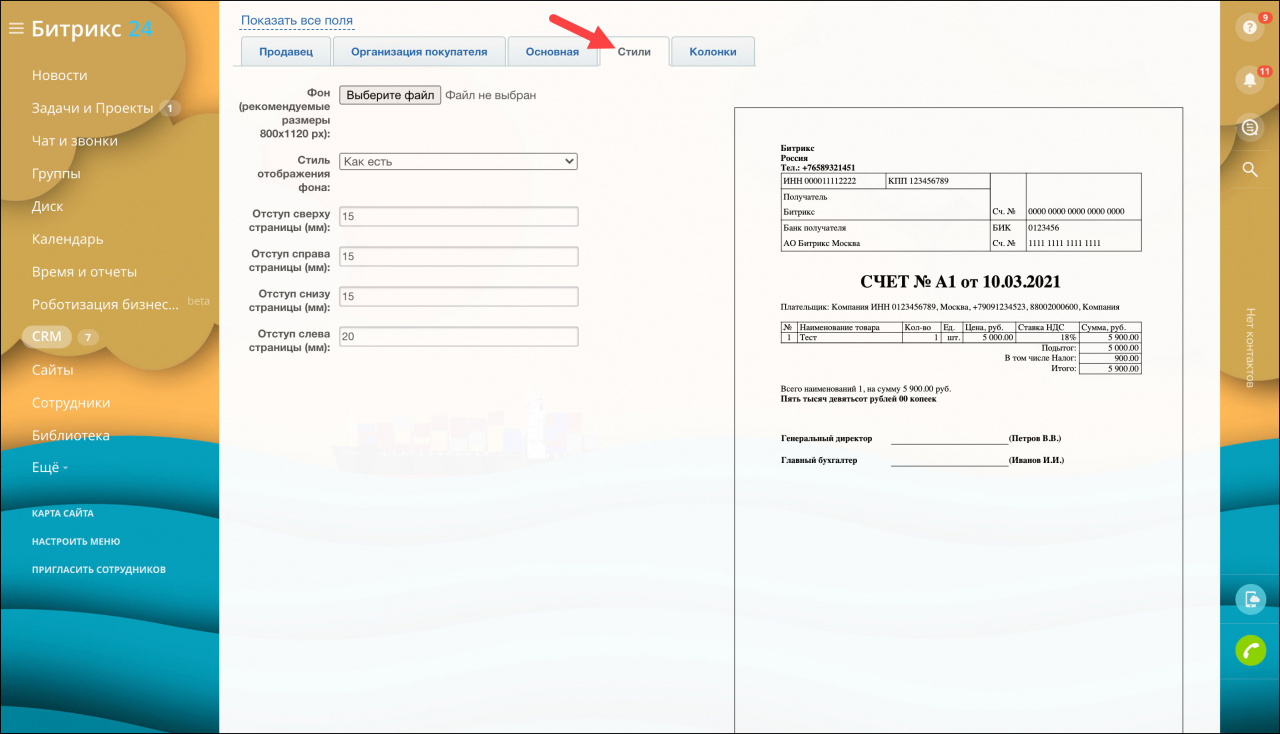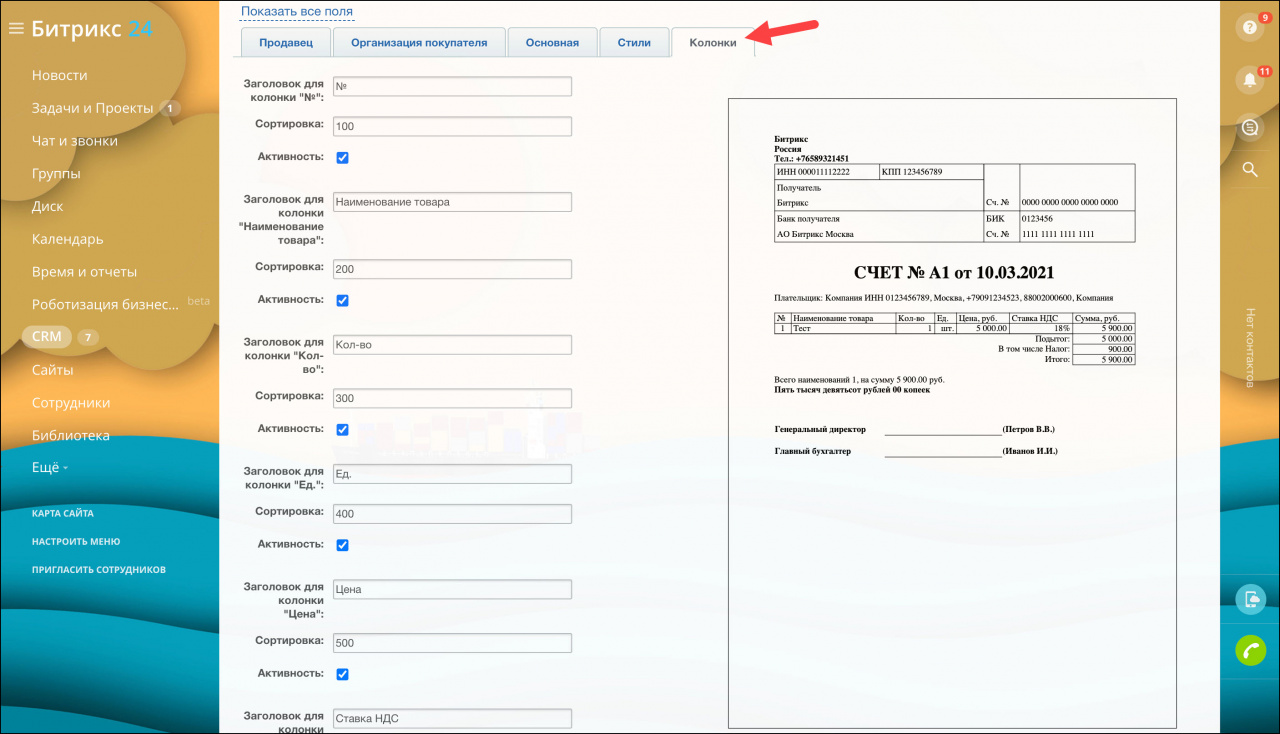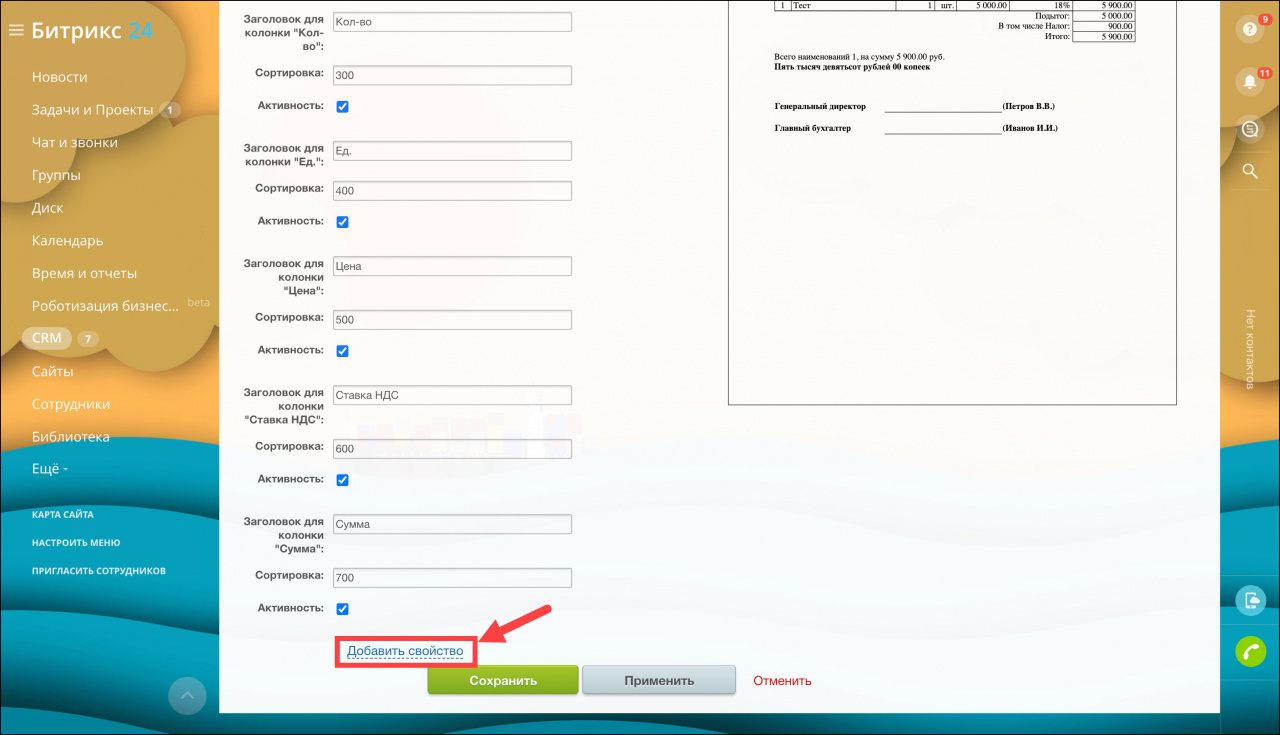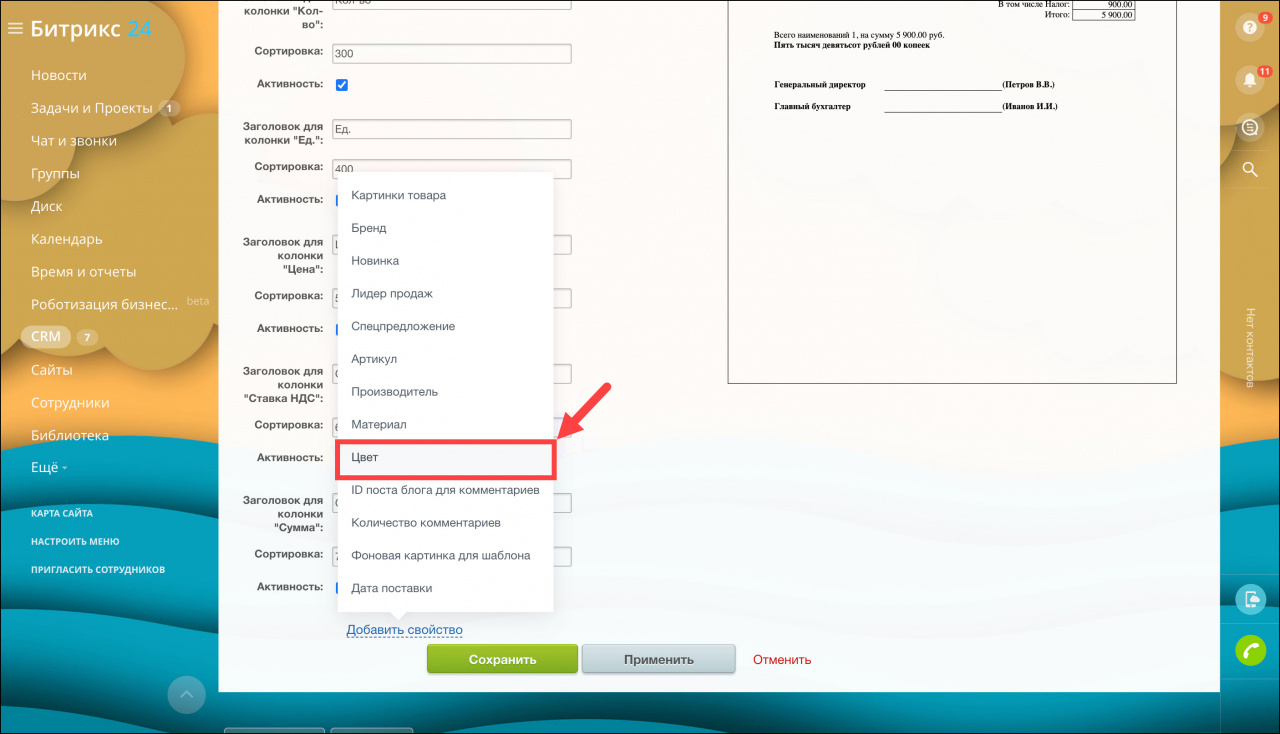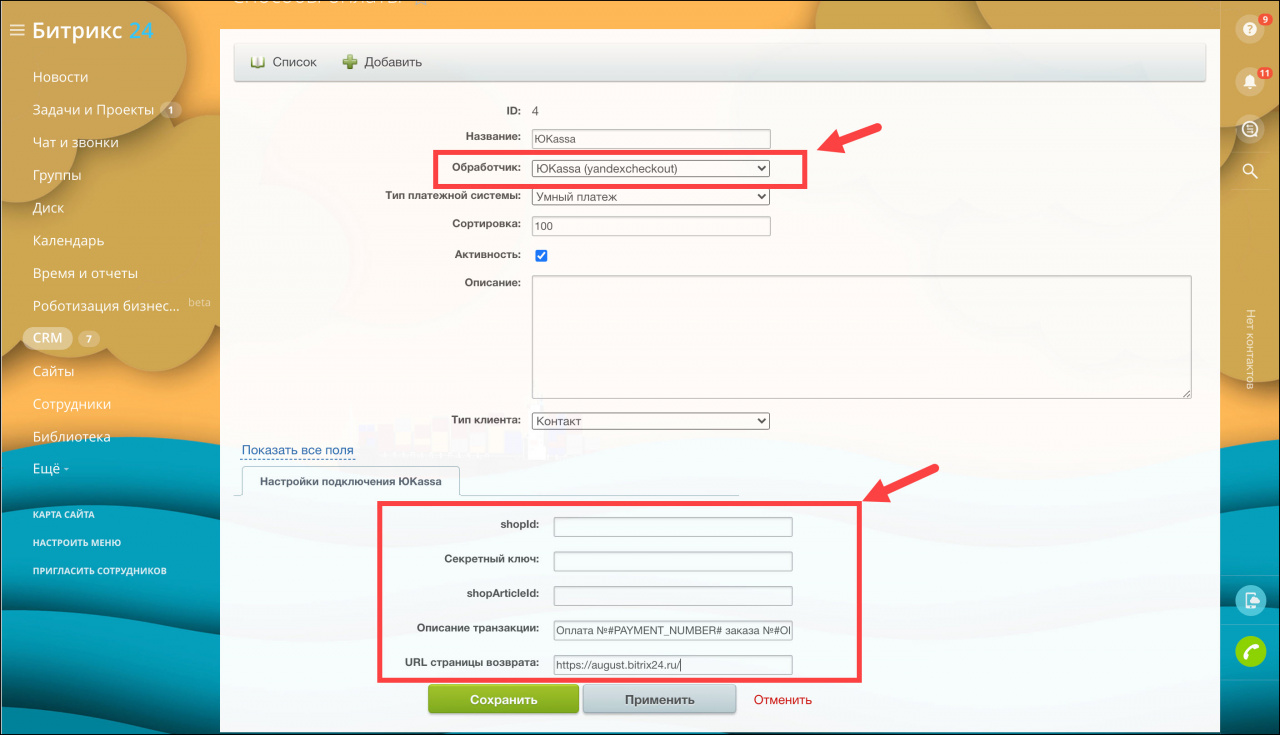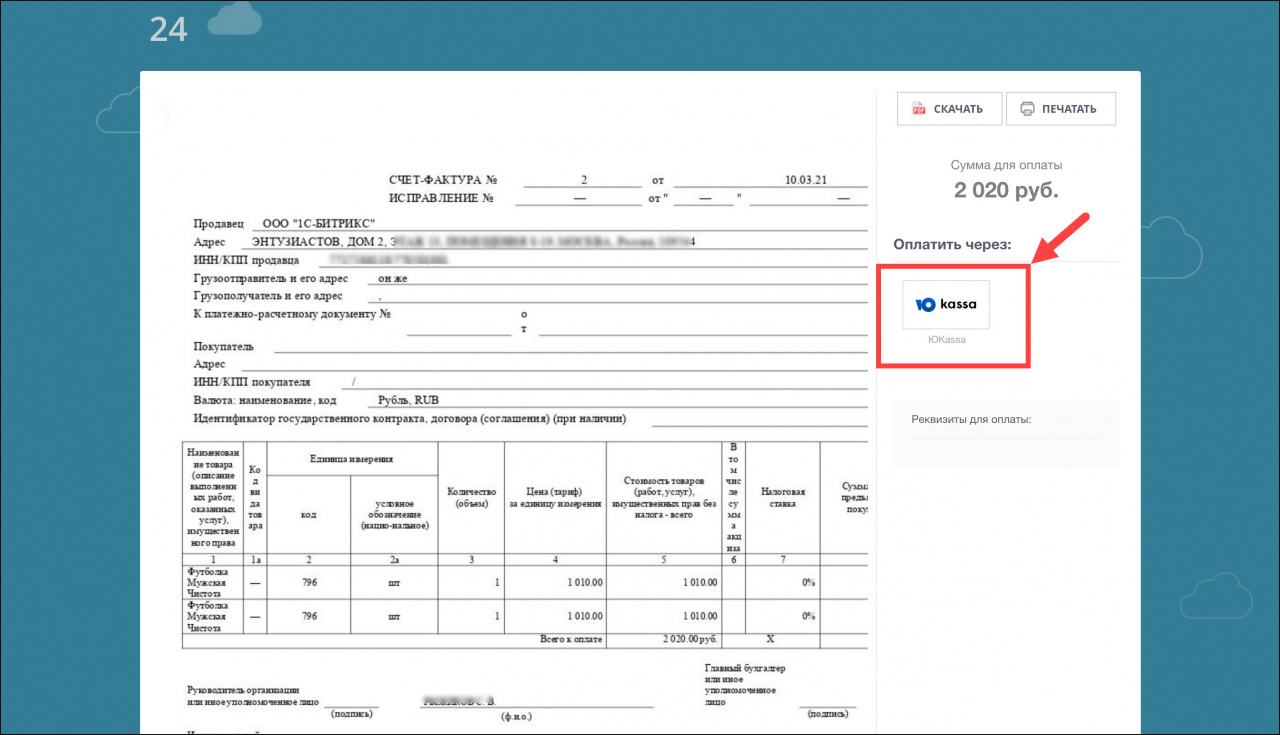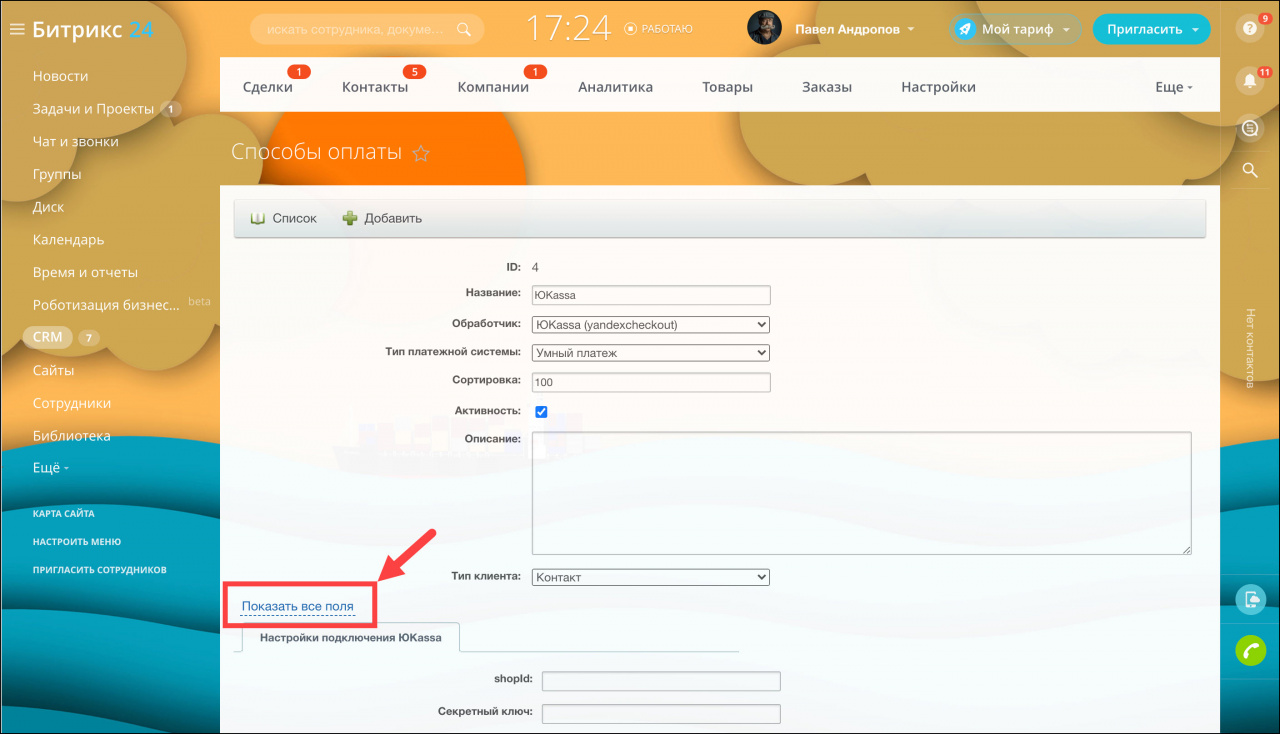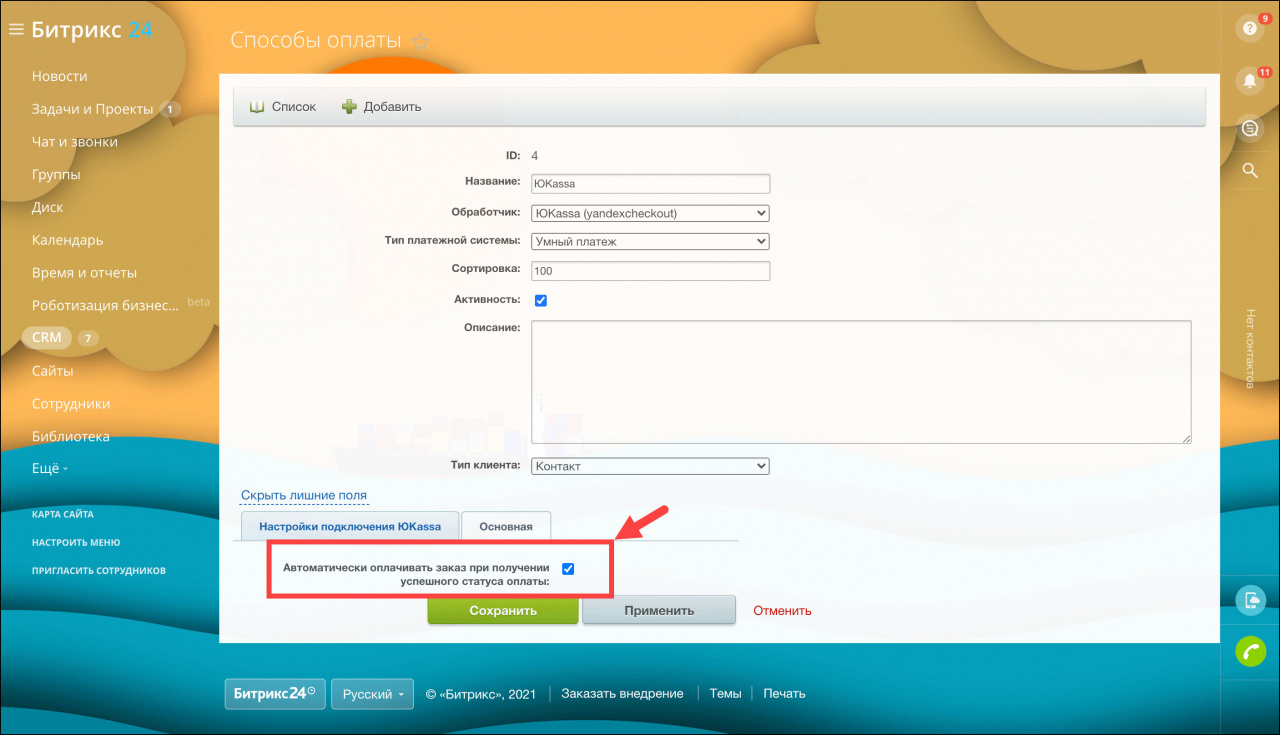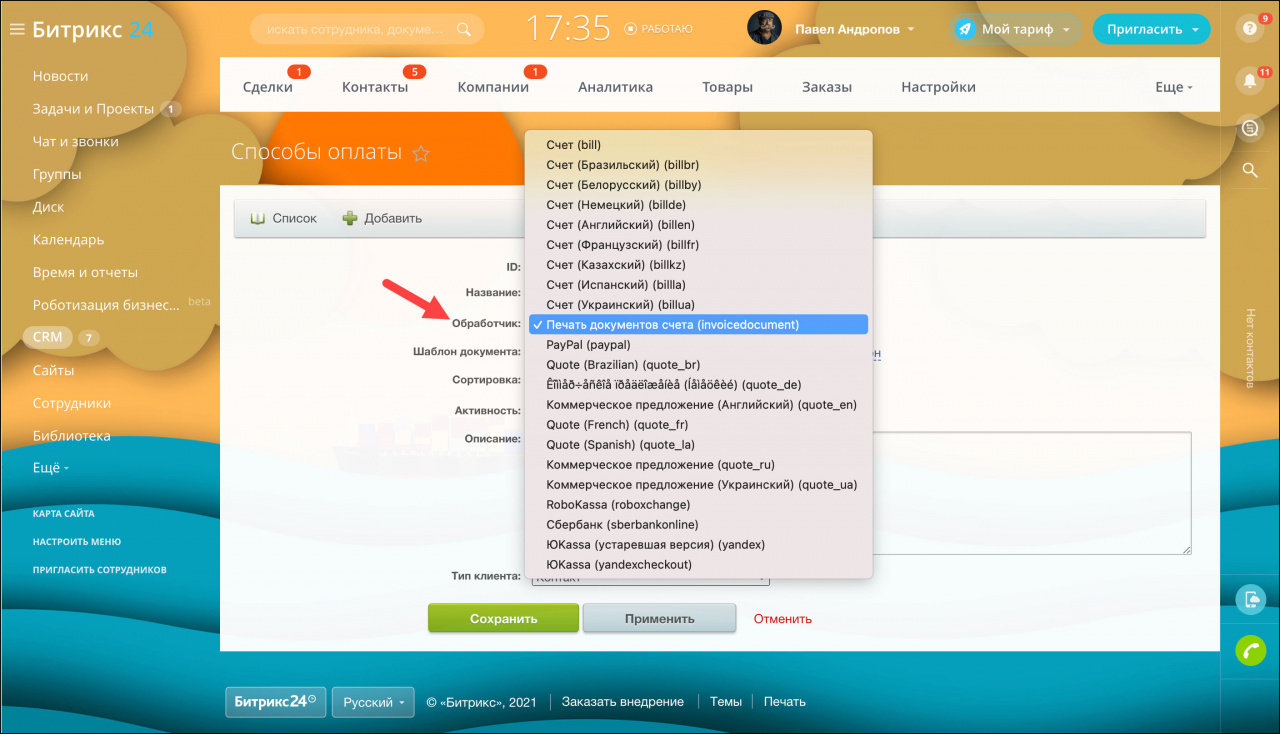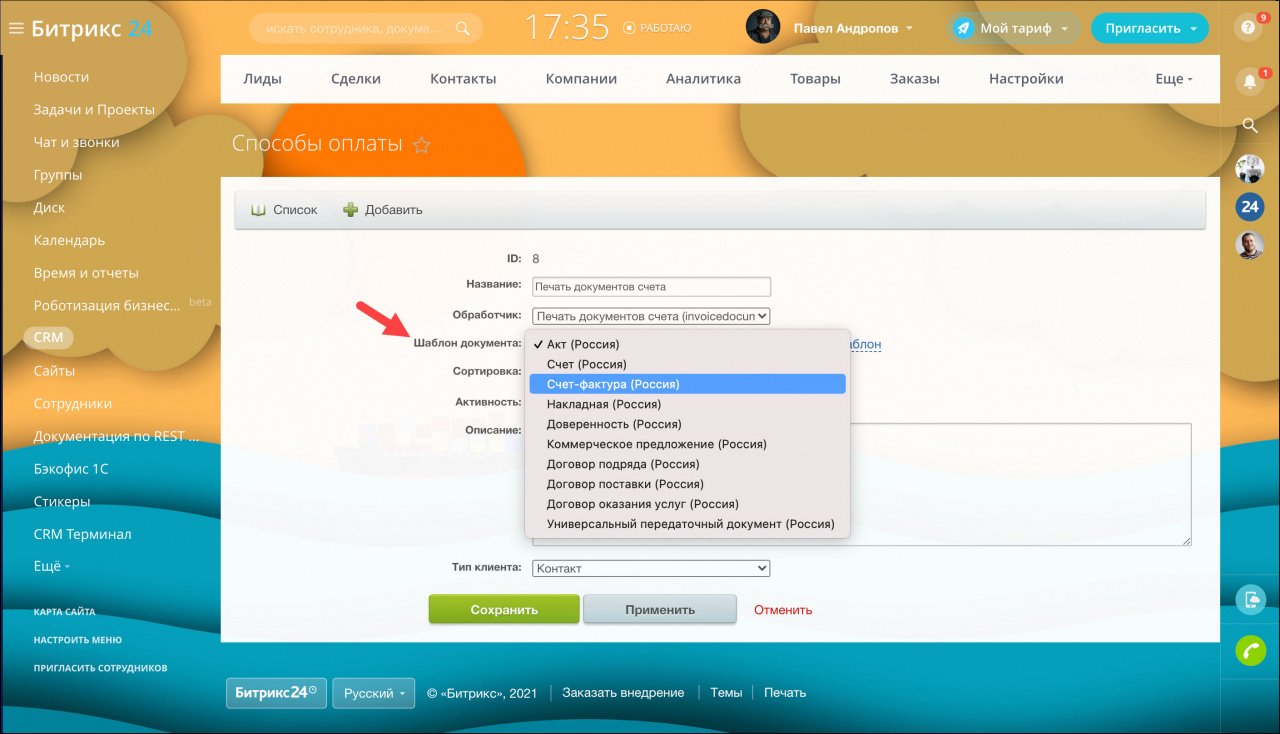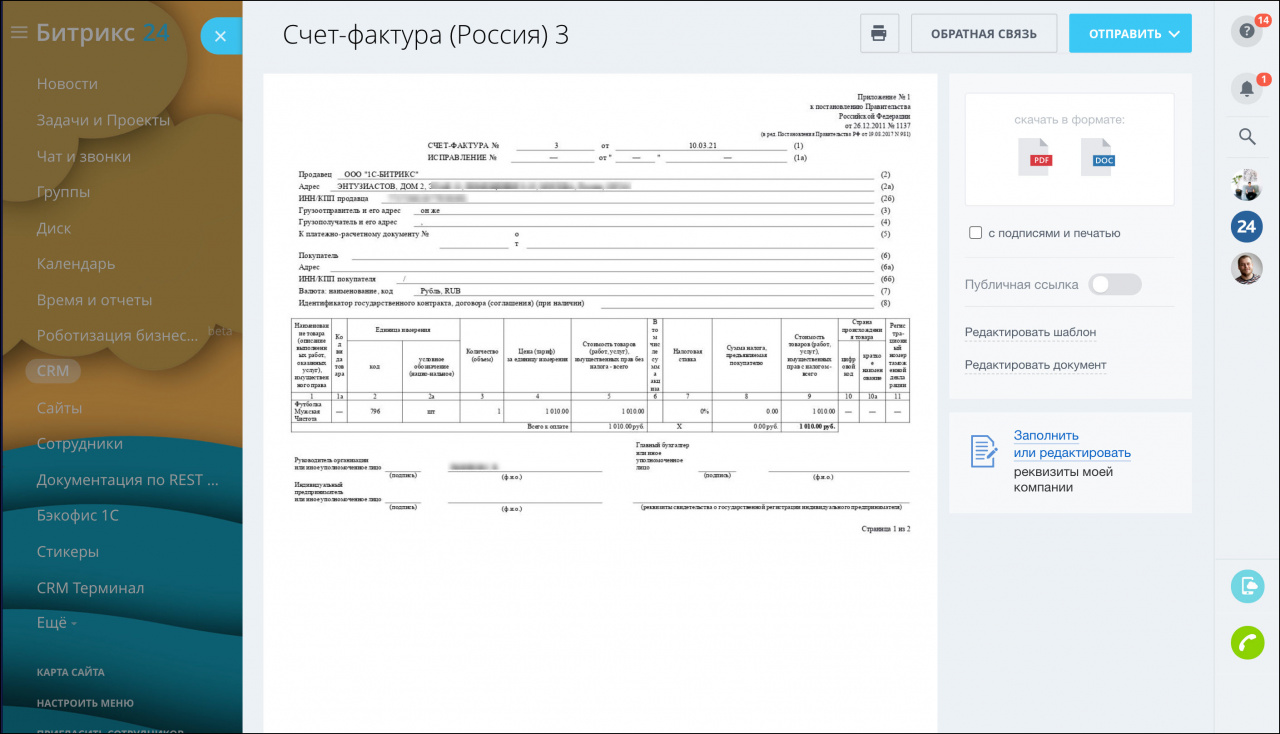Способы оплаты используются в счетах и коммерческих предложениях. Список способов оплаты расположен на странице CRM > Настройки > Настройки CRM > Способы оплаты.
Как это работает?
По умолчанию, в Битрикс24 настроены формы для банковского перевода и предложения.
Вы можете добавить свой способ оплаты или отредактировать существующий. Рассмотрим настройки на примере стандартного банковского перевода для контактов.
Основной шаг - это выбор обработчика. Это может быть как документ CRM - например, счет или предложение. Так и электронный сервис - например, Paypal или ЮKassa.
Затем необходимо выбрать тип клиента - контакт или компания.
На вкладке Продавец можно настроить подписи, печать и логотип.
Раздел Организация покупателя позволяет показать или скрыть информацию о плательщике.
На вкладке Основное вы можете указать заголовок и назначение счёта, а также скрыть шапку и блок Итого.
Раздел Стили позволяет изменить внешний вид документа - добавить фон и изменить отступы.
На вкладке Колонки можно отредактировать таблицу товаров - изменить заголовки, добавить или убрать колонки.
Уроки, обучение, полезные истории, кейсы и эксклюзивные эфиры — все в Telegram-канале для пользователей «Битрикс24 печатает»
Например, добавим в счёт колонку с цветом товара. Для этого выберем пункт Добавить свойство.
Теперь выберем нужное свойство - Цвет и укажем положение в таблице с помощью сортировки.
Как настроить электронный способ оплаты?
Для настройки Paypal или ЮKassa необходимо предварительно заключить договор с сервисом. После этого сервис пришлёт вам персональные данные, которые вы сможете внести в Битрикс24.
Теперь клиенты смогут оплатить ваш счёт через публичную ссылку.
Битрикс24 может автоматически переводить счёт в статус Оплачен при получении оплаты. Для этого перейдите в настройки способа оплаты и выберите опцию Показать все поля.
Теперь перейдите на вкладку Основная и поставьте галочку Автоматически оплачивать заказ.
Печать документов счёта
В способах оплаты вы также можете использовать шаблоны документов CRM.
Для этого укажем обработчик Печать документов счёта.
И выберем нужный шаблон - например, счёт-фактура.
Теперь при печати счёта Битрикс24 создаст счёт-фактуру по выбранному шаблону.
(1).png)